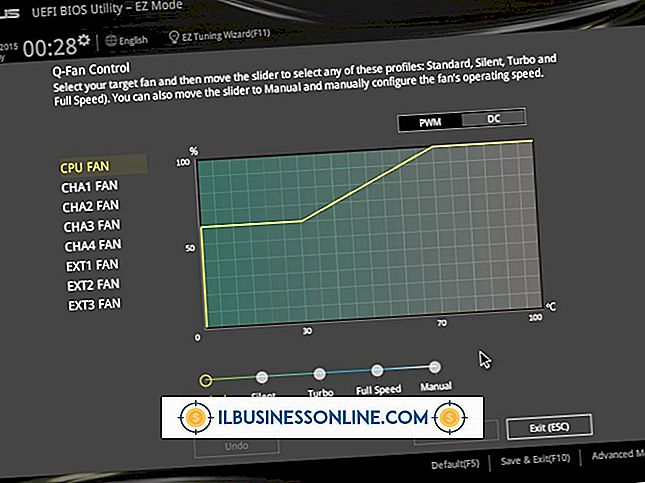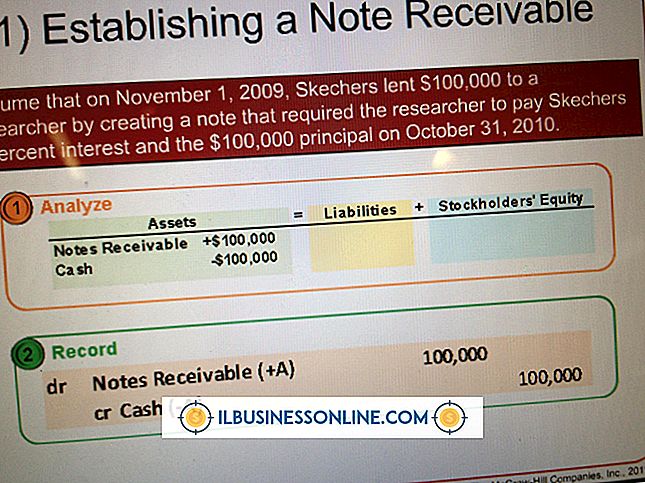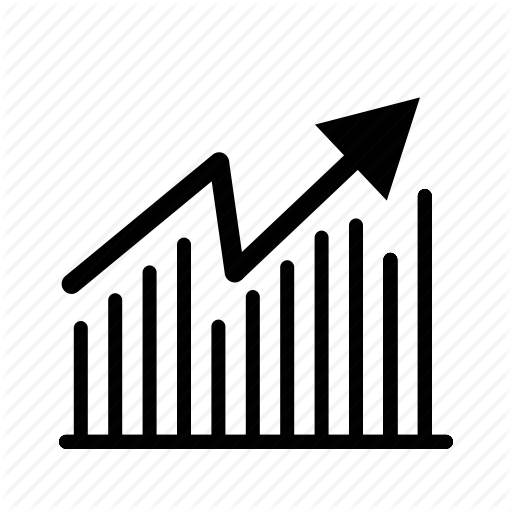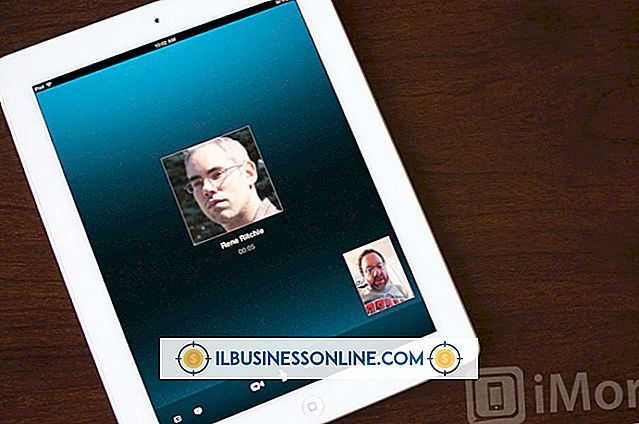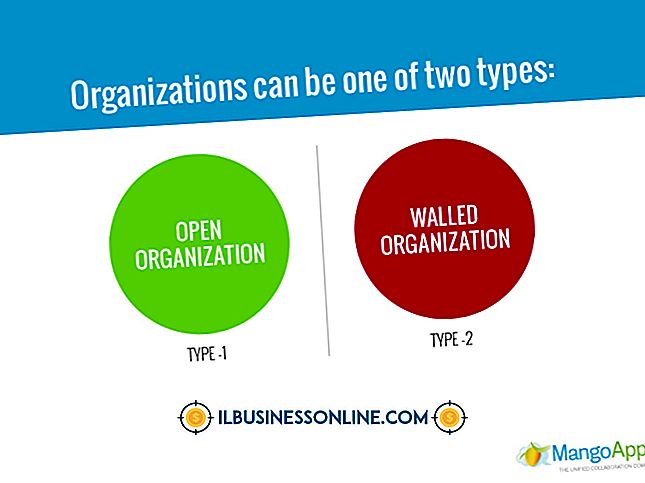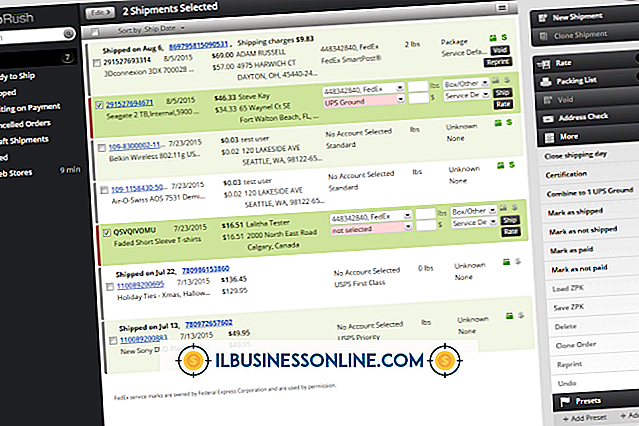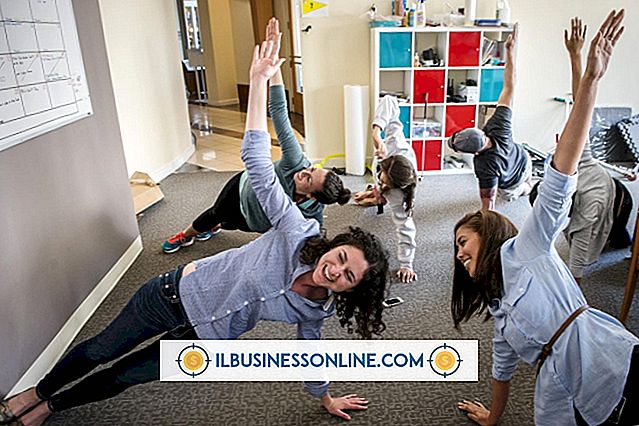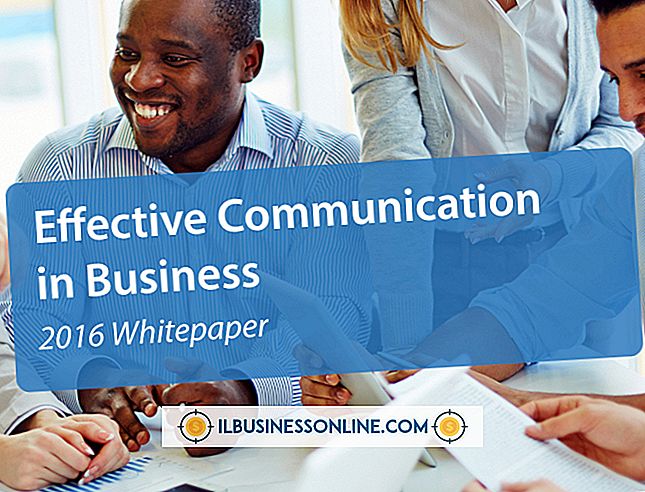그룹 정책에서 파일 및 프린터 공유를 사용하도록 설정하는 방법

그룹 정책 편집기는 네트워크 관리자로서 컴퓨터 설정을 관리하는 가장 효과적인 방법 중 하나입니다. 네트워크 프린터를 사용하거나 컴퓨터간에 파일을 전송하려면 파일 및 프린터 공유 설정을 비즈니스 네트워크 도메인에서 사용하도록 설정해야합니다. Active Directory를 사용하여 도메인의 그룹 정책 설정을 수정하는 동시에 모든 비즈니스 컴퓨터에서이 기능을 사용할 수 있습니다. 도메인의 그룹 정책 설정이 변경되면 도메인의 각 컴퓨터에 대한 그룹 정책 설정이 자동으로 변경됩니다.
1.
비즈니스 컴퓨터 중 하나에서 관리 사용자 계정으로 Active Directory를 열고 왼쪽 탐색 창에서 네트워크 도메인 이름을 마우스 오른쪽 단추로 클릭하십시오.
2.
컨텍스트 메뉴에서 "속성"을 선택하고 "그룹 정책"탭을 엽니 다. 그룹 정책 개체 연결에서 "기본 도메인 정책"항목을 선택하십시오. '수정'버튼을 클릭하십시오.
삼.
"컴퓨터 구성 | 관리 템플릿 | 네트워크 | 네트워크 연결 | Windows 방화벽]을 두 번 클릭하십시오. "Domain Profile"폴더를 클릭하십시오. Windows 방화벽 그룹 정책 설정이 가운데 창에 나타납니다.
4.
"Windows 방화벽 : 파일 및 프린터 공유 예외 허용"을 두 번 클릭하고 "설정"탭을 클릭 한 다음 "사용함"을 선택하십시오. "원하지 않는 들어오는 메시지 허용"상자에 별표 (*) 문자를 입력하여 모든 컴퓨터에 대한 설정을 적용하거나 적용 할 컴퓨터의 IP 주소를 입력합니다.
5.
"적용"을 클릭하고 "확인"을 클릭하여 설정 변경 내용을 저장하십시오. 약 30 분 후에 모든 컴퓨터에서 그룹 정책 설정이 업데이트됩니다.